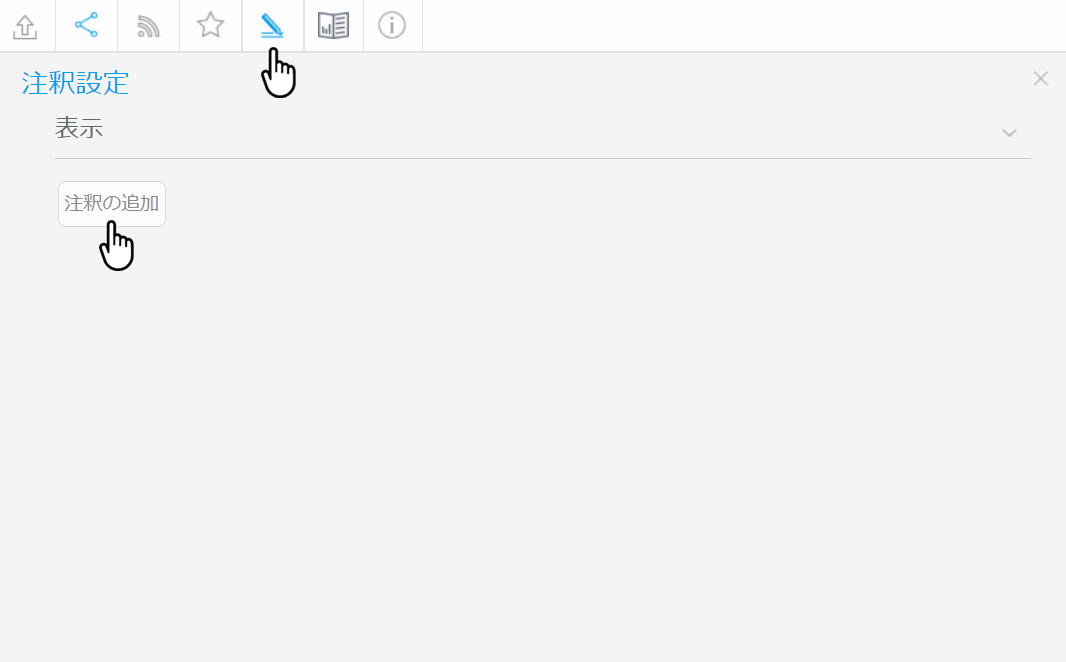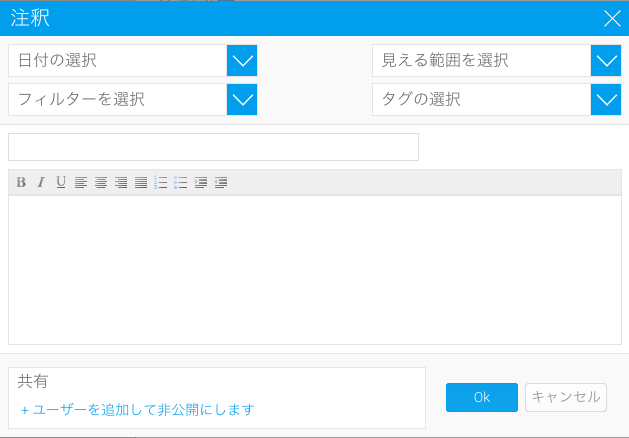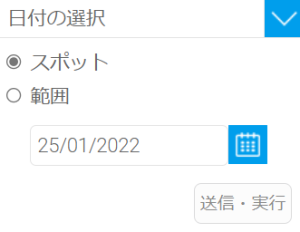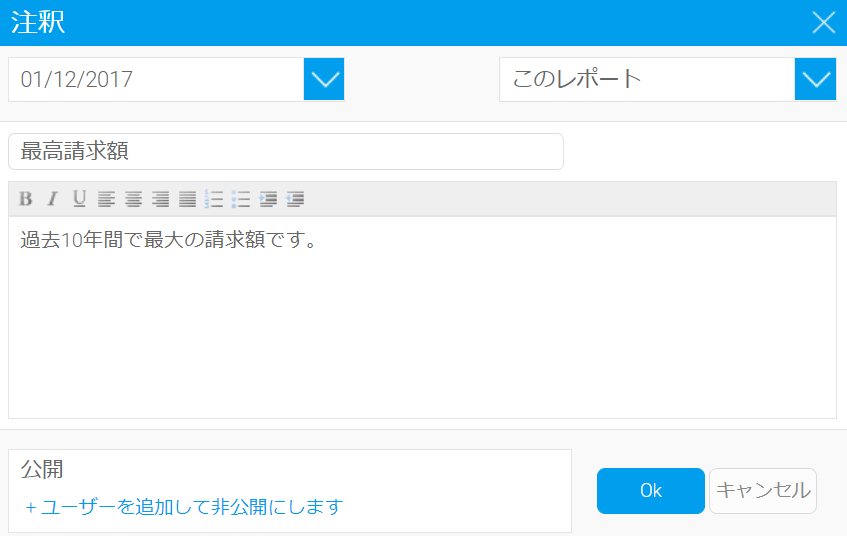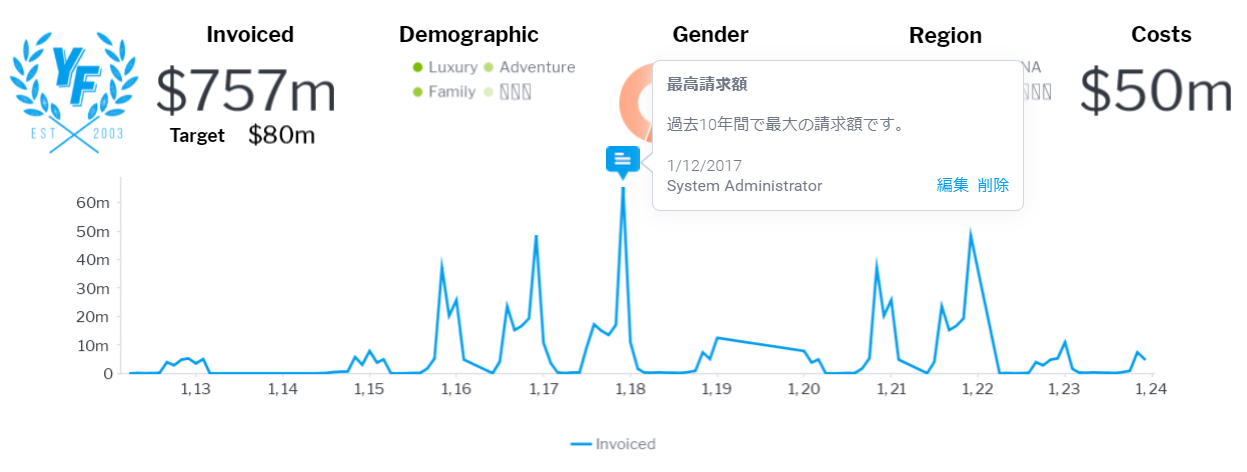Page History
...
- レポートが有効化されている(ドラフト(編集中)モードではない)ことを確認します。
- 注釈メニューで、「注釈の追加」をクリックします。
注釈画面が開くので、以下の項目を設定します。 - 注釈をつける日付または日付の範囲を指定し、「送信・実行」ボタンをクリックします。
日付の範囲を選択した場合は、グラフの注釈のハイライトの色を選択してください。 - 「見える範囲を選択」のドロップダウンをクリックし、「このレポート」をクリックします。
- タイトルと説明を入力し、「OK」ボタンを押します。
選択された日付に注釈フラグが表示されたレポートが表示されます。
| Tip |
|---|
マルチグラフのレポートでは、注釈がすぐに表示されない場合があります。 レポートページのツールバーの「プレビュー」をクリックすると、注釈付きの公開レポートがプレビューされます。マルチグラフのレポートでは、注釈がすぐに表示されない場合があります。レポートページのツールバーの「プレビュー」をクリックすると、注釈付きの公開レポートがプレビューされます。 |
注釈の設定
日付
注釈の日付、または日付の範囲を指定します。日付の範囲が選択されている場合、グラフの注釈のハイライトの色を選択できます。
...